Wie passt man die Zeilenhöhe oder Spaltenbreite an, um Text in Excel anzupassen?
Sie haben möglicherweise oft das Problem, dass die Zelle zu klein ist, um den gesamten Text in Excel anzuzeigen. Ich zeige Ihnen nun, wie Sie die Zelle so anpassen können, dass der Text hineinpasst.
Anpassen der Zeilenhöhe oder Spaltenbreite zur Textanpassung über die Format-Funktion
Anpassen der Zeilenhöhe oder Spaltenbreite zur Textanpassung über die Format-Funktion
Wenn Ihre Daten für die Zelle zu lang sind, müssen Sie die Spaltenbreite der Zelle anpassen.
Wählen Sie die Zelle aus und klicken Sie auf Start > Format > Automatische Anpassung der Spaltenbreite. Siehe Screenshot:
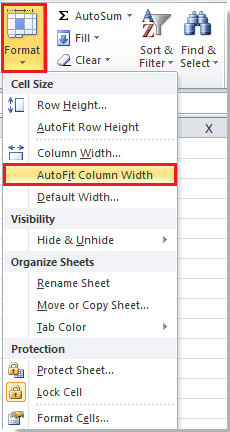
Jetzt sehen Sie, dass die Zelle angepasst wurde, um den Text darzustellen.
 |
 |
Wenn Sie die Zeilenhöhe ändern möchten, können Sie auf Start > Format > Automatische Anpassung der Zeilenhöhe klicken.
Verwandte Artikel:
Die besten Produktivitätstools für das Büro
Stärken Sie Ihre Excel-Fähigkeiten mit Kutools für Excel und genießen Sie Effizienz wie nie zuvor. Kutools für Excel bietet mehr als300 erweiterte Funktionen, um die Produktivität zu steigern und Zeit zu sparen. Klicken Sie hier, um die Funktion zu erhalten, die Sie am meisten benötigen...
Office Tab bringt die Tab-Oberfläche in Office und macht Ihre Arbeit wesentlich einfacher
- Aktivieren Sie die Tabulator-Bearbeitung und das Lesen in Word, Excel, PowerPoint, Publisher, Access, Visio und Project.
- Öffnen und erstellen Sie mehrere Dokumente in neuen Tabs innerhalb desselben Fensters, statt in neuen Einzelfenstern.
- Steigert Ihre Produktivität um50 % und reduziert hunderte Mausklicks täglich!
Alle Kutools-Add-Ins. Ein Installationspaket
Das Kutools for Office-Paket bündelt Add-Ins für Excel, Word, Outlook & PowerPoint sowie Office Tab Pro und ist ideal für Teams, die mit mehreren Office-Anwendungen arbeiten.
- All-in-One-Paket — Add-Ins für Excel, Word, Outlook & PowerPoint + Office Tab Pro
- Ein Installationspaket, eine Lizenz — in wenigen Minuten einsatzbereit (MSI-kompatibel)
- Besser gemeinsam — optimierte Produktivität in allen Office-Anwendungen
- 30 Tage kostenlos testen — keine Registrierung, keine Kreditkarte erforderlich
- Bestes Preis-Leistungs-Verhältnis — günstiger als Einzelkauf der Add-Ins